Ինչպե՞ս գործարկել մակրո ինքնաբերաբար, նախքան Excel- ում տպելը:
Եթե ես ուզում եմ իմանալ, թե ինչպես կարելի է ավտոմատ կերպով գործարկել կամ գործարկել մակրո, Excel- ից աշխատանքային թերթ կամ աշխատանքային գիրք տպելիս, Excel- ի աշխատանքային գրքում այս խնդիրը լուծելու որևէ լավ կամ հեշտ մեթոդ:
VBA կոդով տպելուց առաջ ավտոմատ կերպով գործարկեք կամ կատարեք մակրո
 VBA կոդով տպելուց առաջ ավտոմատ կերպով գործարկեք կամ կատարեք մակրո
VBA կոդով տպելուց առաջ ավտոմատ կերպով գործարկեք կամ կատարեք մակրո
Ահա մի պարզ կոդ, որը կարող է օգնել ձեզ ավարտել այս գործը Excel- ում, խնդրում ենք արեք հետևյալը.
1, Պահեք պահեք ALT + F11 բացել ստեղները Microsoft Visual Basic հավելվածների համար պատուհան.
2, Դրանից հետո կրկնակի կտտացրեք Այս գործառույթը տակ VBAP նախագիծ բաժին `դատարկ մոդուլ բացելու համար, ապա պատճենեք և կպցրեք հետևյալ կոդը մոդուլի մեջ.
VBA կոդ. Գործարկել մակրոը նախքան թերթը կամ աշխատանքային գիրքը տպելը.
Private Sub Workbook_BeforePrint(Cancel As Boolean)
Call MyMacro
End Sub
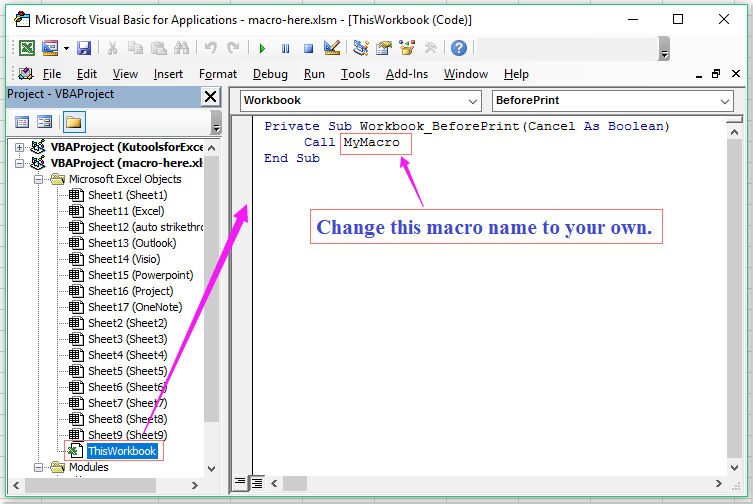
ՆշումՎերոհիշյալ ծածկագրում խնդրում ենք փոխել մակրո անունը ՝ ըստ ձեր կարիքի:
3, Եվ ապա պահեք և փակեք այս կոդի պատուհանը, հիմա ՝ կտտացնելուց հետո տպել աշխատանքային թերթը կամ աշխատանքային գիրքը տպելու կոճակը, հատուկ մակրոը նախ կկատարվի, ծածկագիրն ավարտելուց հետո աշխատանքային թերթը կամ աշխատանքային գիրքը միանգամից կտպագրվեն:
Առնչվող հոդվածներ քանակը:
Ինչպե՞ս գործարկել մակրո, երբ բջջային արժեքը փոխվում է Excel- ում:
Ինչպե՞ս գործարկել մակրո ՝ Excel- ում բջջային արժեքի հիման վրա:
Ինչպե՞ս գործարկել մակրո ՝ Excel- ում բացվող ցուցակից ընտրված արժեքի հիման վրա:
Ինչպե՞ս գործարկել մակրո ՝ Excel- ում հղումներ հղումով:
Ինչպե՞ս գործարկել մակրո, երբ թերթը ընտրվում է աշխատանքային գրքից:
Գրասենյակի արտադրողականության լավագույն գործիքները
Լրացրեք ձեր Excel-ի հմտությունները Kutools-ի հետ Excel-ի համար և փորձեք արդյունավետությունը, ինչպես երբեք: Kutools-ը Excel-ի համար առաջարկում է ավելի քան 300 առաջադեմ առանձնահատկություններ՝ արտադրողականությունը բարձրացնելու և ժամանակ խնայելու համար: Սեղմեք այստեղ՝ Ձեզ ամենաշատ անհրաժեշտ հատկանիշը ստանալու համար...

Office Tab- ը Tabbed ինտերֆեյսը բերում է Office, և ձեր աշխատանքը շատ ավելի դյուրին դարձրեք
- Միացնել ներդիրներով խմբագրումը և ընթերցումը Word, Excel, PowerPoint- ով, Հրատարակիչ, Access, Visio և Project:
- Բացեք և ստեղծեք բազմաթիվ փաստաթղթեր նույն պատուհանի նոր ներդիրներում, այլ ոչ թե նոր պատուհաններում:
- Բարձրացնում է ձեր արտադրողականությունը 50%-ով և նվազեցնում մկնիկի հարյուրավոր սեղմումները ձեզ համար ամեն օր:
